En esa nota señalaba que el método con fórmulas es útil sólo si nuestro cuaderno contiene pocos datos. Uno de mis lectores intentó usar la solución con fórmulas pero, en sus porpias palabras "no he podido concluir mi base de datos porque la cantidad de data es mucha y con el peso de las formulas todas las maquinas se cuelgan".
Este mismo lector me pedía que le enseñara la forma de hacerlo con macros. En esta nota mostraré una solución posible con macros al mismo caso que mostrábamos en la nota anterior.
Debo aclarar que esta solución no es óptima desde el punto de vista de programación, sino que está orientada al usuario promedio cuyo objetivo es crear herramientas para el trabajo diario y no desarrollo de implementaciones en Excel.
El ejemplo se basa en el mismo archivo de la nota anterior. El archivo con las macros puede descargarse ">
 aquí.
aquí.Empezamos por agregar el encabezamiento "Transferido".

Esta columna nos servirá para chequear si la línea de la hoja Datos ha sido transferida o no.
En esta solución usaremos dos macros. Una de tipo evento y otra que hará el trabajo de copiar los datos a la hoja correspondiente.
La idea es que, una vez agregados los datos en la hoja "Datos", haciendo doble-clic en la celda correspondiente de la columna E, los datos sean transferidos a la hoja adecuada. Además queremos evitar que por error los datos sean transferidos más de una vez. Para eso usaremos el mecanismo de poner, automáticamente, la palabra "SI" en la columna Transferido, después de haber copiado los datos. Una vez que aparece la palabra SI en la columna E de la línea, la macro no permitirá volver a copiarlos.
Para disparar la macro que copie los datos, usaremos el evento BeforeDoubleClick de la hoja "Datos". Empezamos por abrir el editor de Vba y haciendo doble-clic en el icono de la hoja Datos, abrimos el módulo de Vb para el evento
En el módulo del evento ponemos este código
Private Sub Worksheet_BeforeDoubleClick(ByVal Target As Range, Cancel As Boolean)
Dim rngAnotar As Range, Resp, Fila
Set rngAnotar = [E:E]
If IsEmpty(Target) = False Then
MsgBox "La línea ya fue transferida"
Exit Sub
End If
If Union(Target, rngAnotar).Address = rngAnotar.Address Then
Resp = MsgBox(prompt:="Transferir datos?", Buttons:=vbYesNo, _
Title:="Transferir Datos")
If Resp = vbNo Then
Cancel = True
Exit Sub
End If
Fila = Target.Row
Call dist_hojas
Target.Value = "SI"
End If
End Sub
Después de declara las variables y definir el rango E, empezamos por comprobar si la línea a sido transferida en el pasado. Si la palabra SI aparece en la celda correspondiente de la línea que queremos copiar, aparece un mensaje informándonos que ya hemos transferido los datos y la macro se interrumpe.
El resto del código produce un mensaje preguntándonos si queremos copiar los datos. Sólo si apretamos NO, la macro se interrumpe y no habrá ningún cambio en el cuaderno.
Si aceptamos, los datos serán copiados y en la celda de la columna E aparecerá la palabra SI
Si intentamos volver a copiar los datos de la línea, aparece este mensaje
El trabajo de copiar a la hoja correspondiente lo hace esta macro, que ponemos en un módulo corriente (Módulo1)
Sub dist_hojas()
Dim LastRow As Long, Hoja As String
Dim rngCopiar As Range
Hoja = "Ruta " & ActiveCell.Offset(0, -1).Value 'definir nombre de hoja
Set rngCopiar = Range(Cells(ActiveCell.Row, 1), Cells(ActiveCell.Row, 3))
Application.ScreenUpdating = False
With Sheets(Hoja)
.Activate
LastRow = WorksheetFunction.CountA([A:A]) + 1
End With
rngCopiar.Copy Sheets(Hoja).Cells(LastRow, 1)
Sheets("Datos").Select
Application.ScreenUpdating = True
End Sub
Después de definir las variable, la primer línea del código "arma" el nombre de la hoja uniendo a la palabra "Ruta" el número que aparece en la columna D, con el operador "&".
La línea siguiente determina cuál es el rango a copiar en "Datos".
El paso siguiente es determinar cuál es la primer fila libre en la hoja en la que vamos a pegar los datos.
Una vez hecho esto, volvemos a "Datos", copiamos el rango adecuado y lo pegamos en la hoja correspondiente.
En este modelo no hemos puesto ningún método automático para borrar lpineas que han sido copiadas y cancelar la señal SI en la hoja Datos. Esto se deberá hacer manualmente.
Technorati Tags: MS Excel

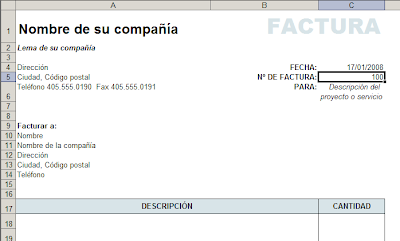
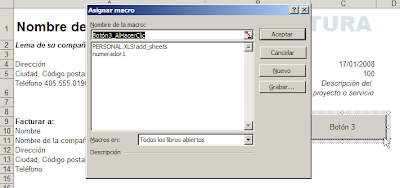
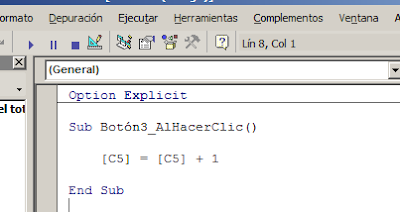
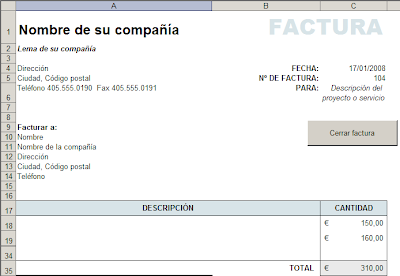
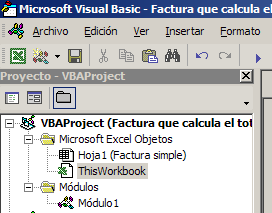
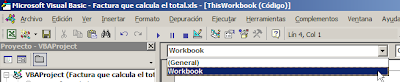
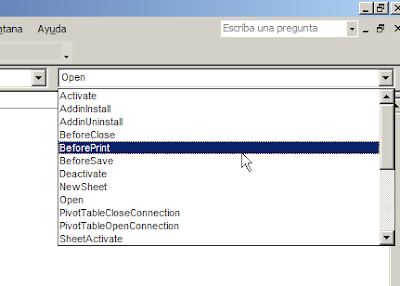
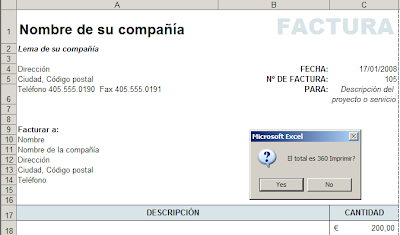






 aquí
aquí